Funzione Generazione colore speciale (Impostazioni lavoro )
Utilizzare la funzione Generazione colore speciale per generare tavolozze di colori spot bianco, lucido, primer o argento metallizzato.
Passo 1: Verifica delle condizioni che consentono la generazione di tavolozze di colore spot
Procedura
- Selezionare il lavoro dall’elenco dei lavori.
-
Controllare Elementi speciali da Informazioni documento nell’area di anteprima.
Quando sono selezionati i seguenti colori spot, non è possibile generare tale colore spot.
: Tavolozza bianca
: Tavolozza lucida
: Tavolozza primer
: Tavolozza argento metallizzato
IMPORTANTE Esistono diverse altre condizioni in cui non è possibile generare tavolozze di colori spot. Le condizioni principali sono elencate di seguito.- Dati vettoriali per i quali è stato assegnato un nome di colore spot arbitrario a ciascun inchiostro bianco/argento metallizzato/lucido/primer
- Dati raster
- Campo variabile da specificare con il file modello per la stampa variabile
Passo 2: Generazione di tavolozze dei colori spot
Procedura
-
Utilizzare uno dei metodi seguenti per aprire la finestra Impostazioni lavoro .
- Fare clic due volte sul lavoro da impostare.
- Fare clic con il tasto destro del mouse sul lavoro da impostare, quindi fare clic su .
- Con un lavoro selezionato, fare clic su
sul lato sinistro dell’area degli strumenti del lavoro, quindi fare clic su
Impostazioni lavoro .
-
Fare clic su
Qualità.
- Utilizzare Impostazioni qualità e selezionare una modalità che includa i colori spot.
-
Selezionare il colore spot da generare con Colore speciale in Generazione colore speciale.
Quando si seleziona una modalità contenente due colori spot, utilizzare il menu a discesa per selezionare il colore spot e configurarne le impostazioni.
- Selezionare la casella di controllo Genera colore speciale.
-
Specificare Schema generato.
Figura 1. Dati di stampa 
Schema generato Immagine della tavolozza di colori spot per generare la Finestra Impostazioni lavoro Area di stampa La tavolozza viene generata sotto gli oggetti. 

Area di stampa esterna La tavolozza viene generata in una posizione in cui non sono presenti oggetti. 

Immagine intera La tavolozza viene generata per l’intera dimensione del lavoro. 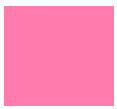
 La tavolozza di colori spot generata viene visualizzata nella finestra Impostazioni lavoro (tavolozza bianca: rosa, tavolozza lucida: azzurro, tavolozza primer: verde). Non è possibile generare una tavolozza solo per un oggetto specifico.
La tavolozza di colori spot generata viene visualizzata nella finestra Impostazioni lavoro (tavolozza bianca: rosa, tavolozza lucida: azzurro, tavolozza primer: verde). Non è possibile generare una tavolozza solo per un oggetto specifico. - Se necessario, specificare Densità.
- Se al Passo 3 è stata selezionata una modalità contenente due colori spot, utilizzare il menu a discesa per selezionare il colore spot rimanente.
- Eseguire nuovamente i passi da 5 a 7 per la tavolozza di colori spot rimanente.
-
Fare clic su OK.
Si ritorna alla finestra principale.